Kad es neesmu blogošana CNET, es pārbaudu un pārskatu klēpjdatorus un galddatorus. Katras sistēmas pārskatīšanas procesa laikā viena no vietām, ko es parasti pārtraucu, ir tas, ka vadības panelis var izmainīt iestatījumu vai divus, pirms sāku rādīt kritēriju testus. Labās vecās Windows 7 un XP dienās es vienkārši noklikšķināju uz pogas Sākt un izvēlnē Sākt izvēlējos vadības paneli. Tomēr, izmantojot Windows 8, šis ceļš nepastāv.
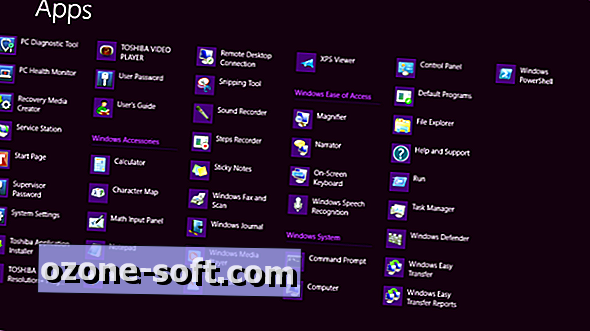
Ja izmantojat planšetdatoru vai atsakāties iesaistīties tastatūras īsinājumtaustiņos, jums būs jāveic nedaudz pieskaršanās un swiping, lai sasniegtu vadības paneli. No flīžu sākuma ekrāna jūs varat pavelciet uz augšu no ekrāna apakšējās malas un no izvēlnes joslas pieskarieties pogai "Visas lietotnes". No šejienes jūs varat vilkt pa kreisi un izvēlēties pēdējo grupu pēc Windows sistēmas apakšpozīcijas. Alternatīvi, no sākuma ekrāna jūs varat sākt rakstīt "Control Panel", lai meklētu šo terminu.
Ja esat regulārs vadības paneļa apmeklētājs, jūs vienmēr varat piesaistīt to izvēlnei Sākt tā, lai tas būtu tikai krāns. (Atveriet vadības paneli, pārvietojiet mapes hierarhijā augstāku līmeni, ar peles labo pogu noklikšķiniet uz Control Panel ikonas un izvēlieties Pin to Start.)
Tomēr darbvirsmas skatījumā šīs darbības nav pieejamas. Par laimi, ir trīs īsinājumtaustiņi, kas nodrošina ātru piekļuvi vadības panelim.
1. Windows taustiņš un X taustiņš. Tas atver izvēlni ekrāna apakšējā labajā stūrī, un vadības panelī ir iekļautas opcijas.
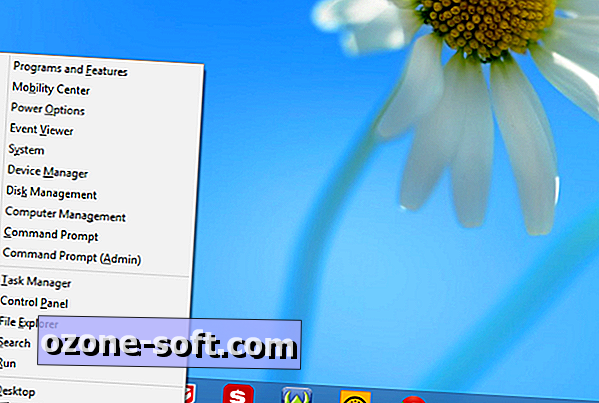
2. Windows-I. Tas atver uzkaršu joslas iestatījumu izvēlni ekrāna labajā malā, ar vienu, no vadības paneļa kā vienu no iespējām.

3. Windows-R atveriet palaišanas komandu logu un ievadiet vadības paneli.
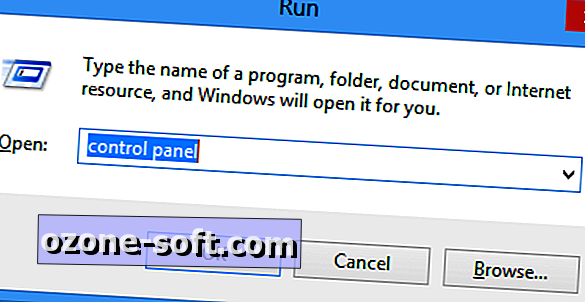
Lai iegūtu vairāk, lasiet Ed Rhee 23 jaunos tastatūras īsceļus Windows 8.
(Via Ghacks)





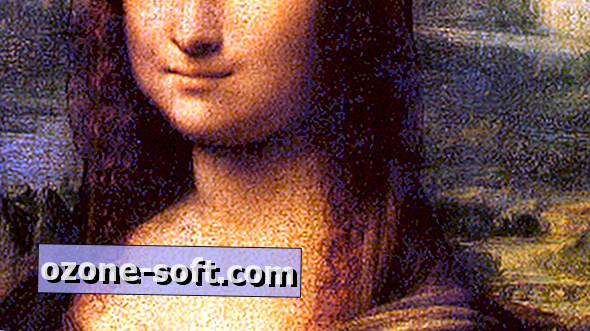







Atstājiet Savu Komentāru